Tartalomjegyzék
Gyors linkek
Kulcs elvitelek
- A DVD-lemez Mac gépre másolása lehetővé teszi a biztonsági mentést és a digitális lejátszást anélkül, hogy fizikai lemezre lenne szüksége, függetlenül attól, hogy rendelkezik-e DRM-védelemmel, vagy sem.
- A macOS Disk Utility segítségével készítsen digitális másolatot a nem védett DVD-kről úgy, hogy csatlakoztat egy optikai meghajtót a Mac számítógépéhez, és kövesse néhány egyszerű lépést.
- Másolásvédett DVD-k esetén további lépésekre és olyan alkalmazásokra van szükség, mint a HandBrake és a libdvdcss, hogy megkerülje a DRM-et és sikeresen bemásolja a DVD-t a Mac számítógépre.
Ha bemásol egy DVD-t a Mac gépre, akkor biztonsági másolatot készíthet. Ismerje meg, hogyan alakíthat át DVD-t digitális tartalommá, amelyet lejátszhat a számítógépen a lemez nélkül, függetlenül attól, hogy rendelkezik-e DRM-védelemmel vagy sem.
Védelem nélküli DVD bemásolása Mac számítógépére
Míg a legtöbb kereskedelmi DVD rendelkezik valamilyen DRM (digitális jogkezelés) védelemmel a kalózkodás megelőzésére, előfordulhat, hogy van néhány saját vagy egyedileg készített lemez, amely nem. Ebben az esetben a macOS Disk Utility segítségével digitális másolatot készíthet a számítógépen.
A lemez olvasásához optikai meghajtóra lesz szüksége. Ez lehet egy hivatalos Apple Superdrive vagy egy harmadik féltől származó eszköz. Csatlakoztassa Mac számítógépéhez USB-n keresztül, szükség esetén USB-A–USB-C adapterrel.
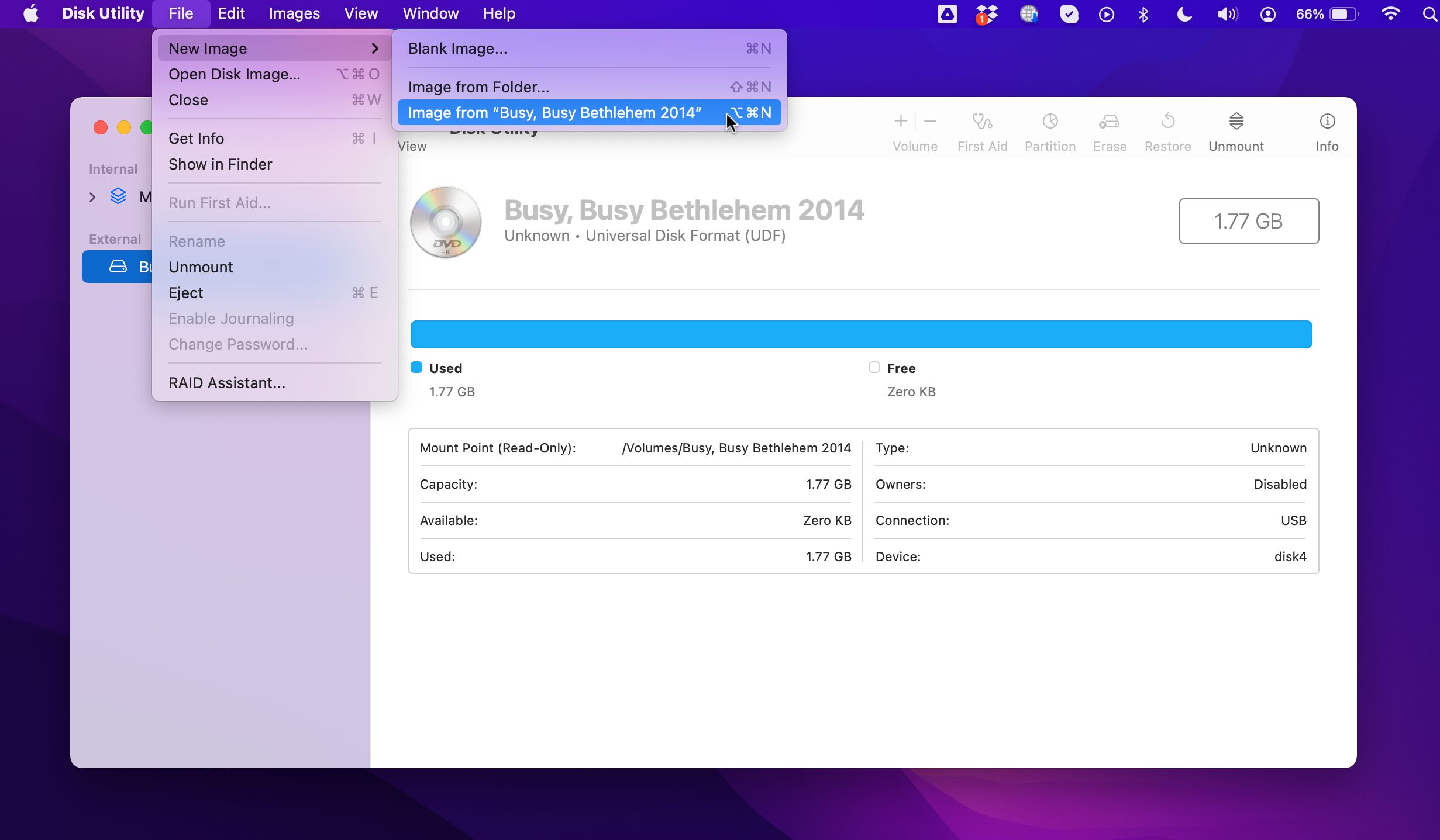
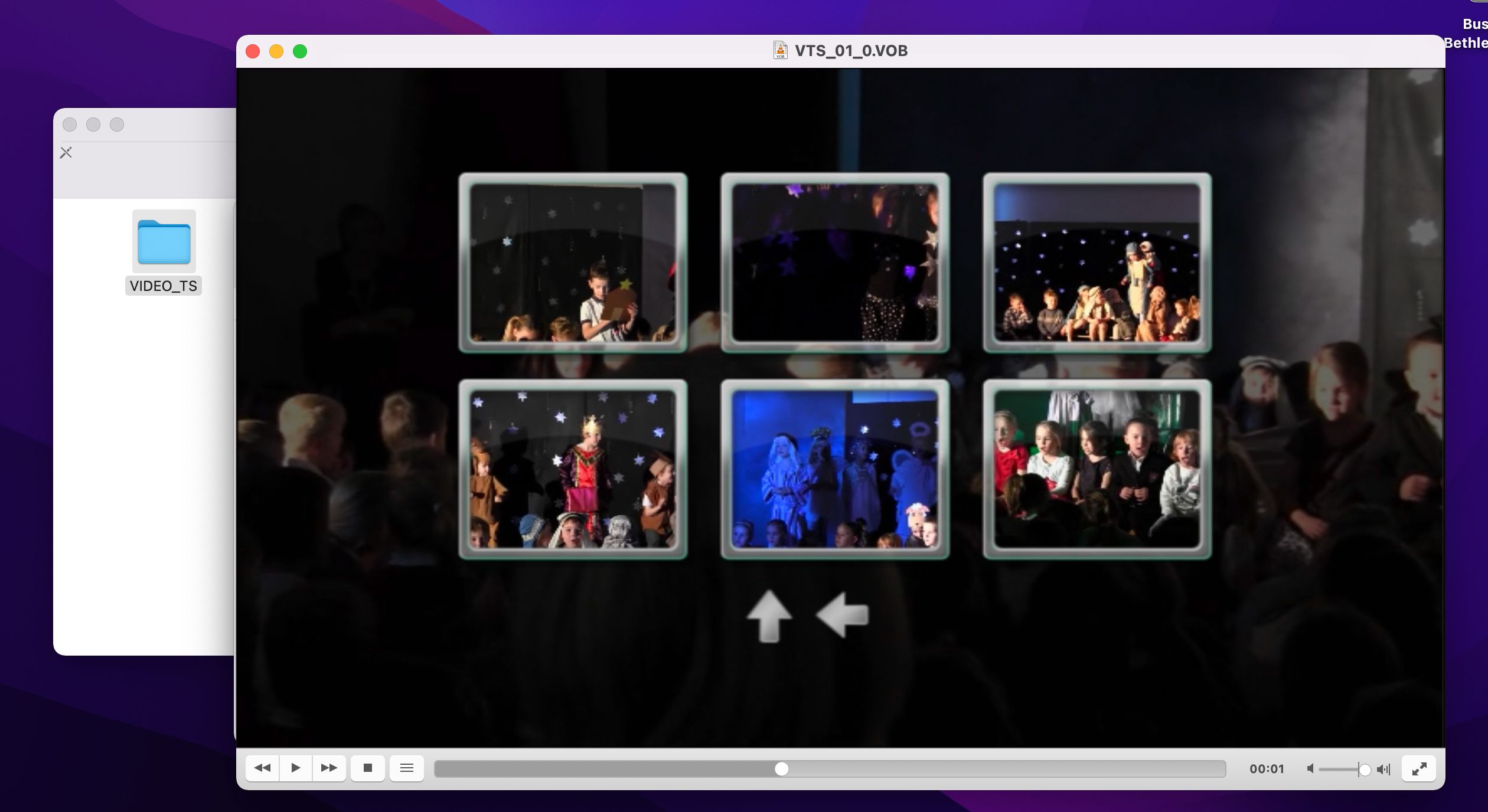
Másolásvédett DVD másolása a Mac számítógépre
Míg a Disk Utility kiválóan alkalmas a nem védett DVD-k biztonsági mentésére, más módszerre lesz szüksége a másolásvédett lemezekhez (a legtöbb kereskedelmi forgalomban lévő lemezhez).
A DRM-védett DVD-k másolása sok országban illegális, még biztonsági mentés céljából is. Például bizonyos felhasználások illegálisak lehetnek az Egyesült Államok törvényei szerint, hacsak nem felelnek meg az előírásoknak a méltányos használat doktrínája. Ezért ügyeljen arra, hogy ellenőrizze a másolásvédett DVD-k bemásolásának jogszerűségét az Ön országában.
Ismét szüksége lesz egy megfelelő optikai meghajtóra a Mac-hez a DVD olvasásához. Szüksége lesz egy lemezmentő alkalmazásra is a DVD bemásolásához. Itt a HandBrake videokonverziós alkalmazást használjuk, amely ingyenesen letölthető és használható, és számos egyéb hasznos funkcióval rendelkezik.
Letöltés: Kézifék
Tekintettel a kereskedelmi lemezek másolásának jogi szürke területére (lásd fentebb a Figyelmeztetést), egyetlen DVD-rippelő szoftver sem képes natívan tartalmazni ezt a funkciót. A HandBrake-hez le kell töltenie egy libdvdcss nevű extra könyvtárat.
Letöltés: libdvdcss (BZIP2 fájl)
Apple Silicon Mac-et használ?
A libdvdcss telepítésének és a másolásvédett DVD bemásolásának alábbi lépései azt feltételezik, hogy Intel-alapú Mac-et használ, nem pedig újabb Apple Silicon Mac-et, például M1-et, M2-t vagy M3-at. Ha az utóbbit használja, ezt előzetesen meg kell tennie:
Telepítse a Libdvdcss könyvtárat
Amint már említettük, a DVD-k másolásvédelmének megkerüléséhez a Mac-re telepített libdvdcss könyvtárra lesz szüksége. A letöltött BZIP fájl telepítéséhez kövesse az alábbi lépéseket.
cd Downloads
tar -xjf ./libdvdcss-1.4.3.tar.bz2
cd libdvdcss-1.4.3
././configure --prefix=/usr/local
make
sudo make install
A libdvdcss könyvtár fájljait most a /usr/local/lib mappába kell telepíteni, ahol kell.
Másolja be a másolásvédett DVD-t
Most már készen áll egy DRM-védett DVD bemásolására a HandBrake segítségével.
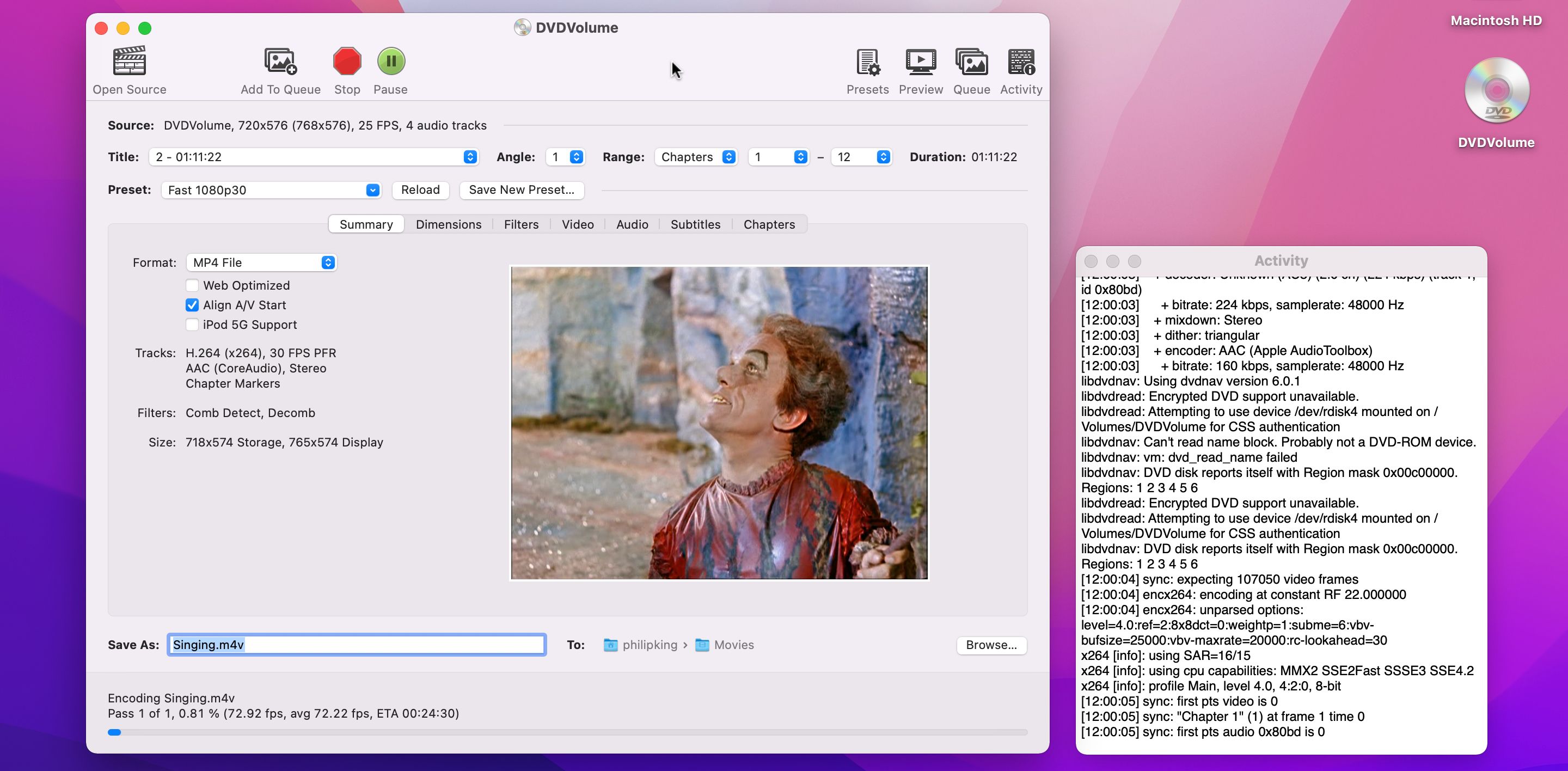
Miután befejezte, meg kell találnia az MP4 vagy MKV fájlt a Filmek mappában vagy a beállított fájlban. Le kell tudnia játszani a TV alkalmazásban, a QuickTime Playerben, a VLC-ben vagy bármely más videolejátszó alkalmazásban.
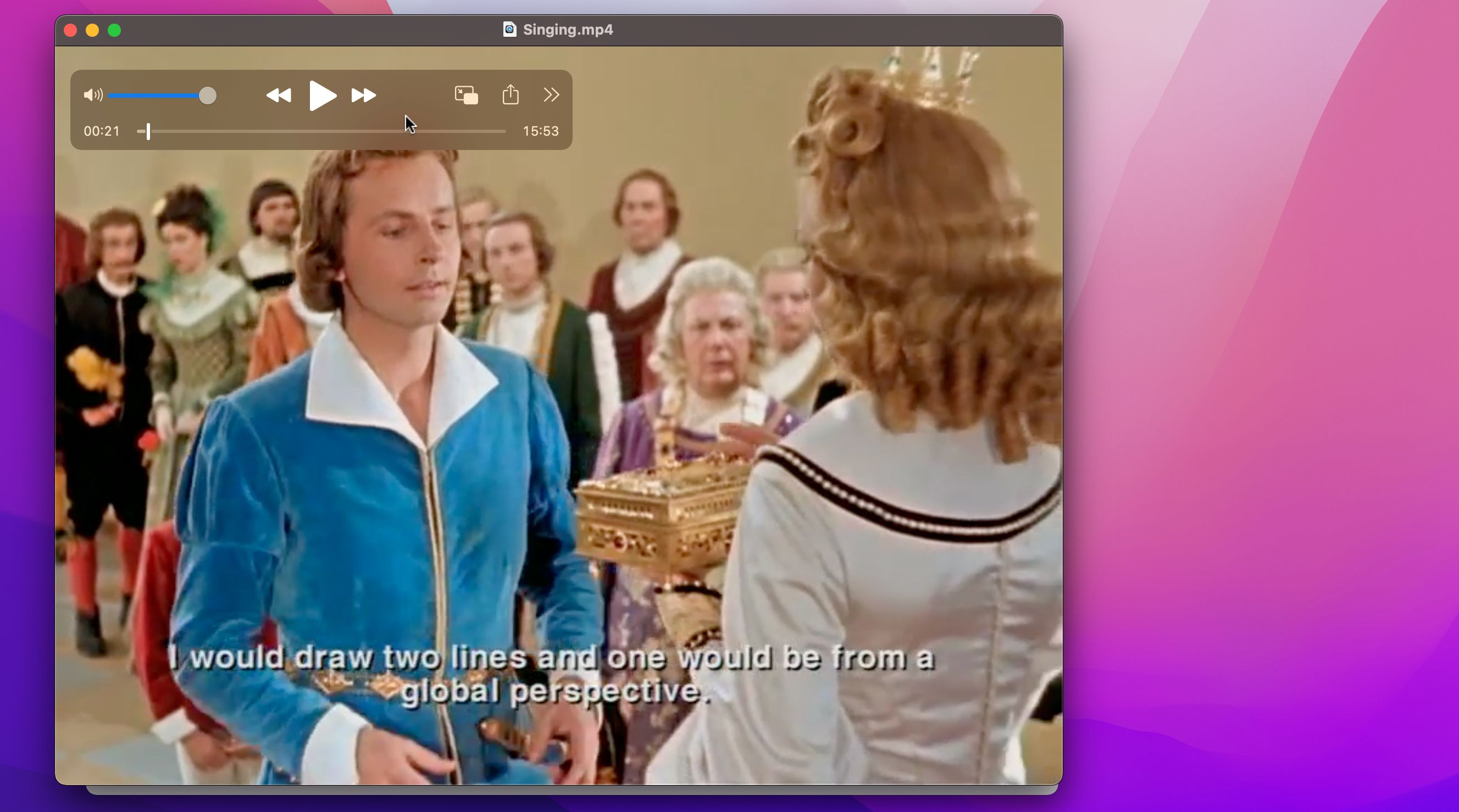
Ne feledje, hogy egyes DVD-k szerkezeti védelemmel rendelkezhetnek, amely megakadályozza, hogy ezzel a módszerrel másolja őket, vagy legalábbis megnehezíti azt. Például egyes legújabb Disney-lemezeken akár 99 hamis cím is megzavarható. Ezért előfordulhat, hogy megoldást kell találnia ezeknek a DVD-knek a bemásolásához, vagy a rendelkezésre álló számos speciális DVD-másolóeszköz valamelyikét kell használnia.
Amint azt már felfedeztük, sok DVD-t másolhat a Mac-re szabványos eszközökkel és egy kis know-how-val, még akkor is, ha meg kell kerülnie a DRM-másolásvédelmet. Ezután egy praktikus biztonsági másolatot készíthet, amelyet a lemez nélkül is lejátszhat, és akár megfelelő formátumra konvertálhatja iPhone-ja vagy iPadje számára.

